
สารบัญ:
- ผู้เขียน John Day [email protected].
- Public 2024-01-30 13:05.
- แก้ไขล่าสุด 2025-01-23 15:12.


โดยทั่วไปแล้วจะเป็นรีเลย์ควบคุม Arduino ที่ใช้ SMS พร้อมการตั้งค่าผู้ช่วยของ Google เพื่อส่งข้อความตามคำสั่งเสียง มันง่ายและราคาถูกมากและทำงานเหมือนโฆษณาของ Alexa กับเครื่องใช้ไฟฟ้าที่มีอยู่ของคุณ (ถ้าคุณมีสมาร์ทโฟน Moto -X ก็สามารถทำงานได้ดีกว่า alexa)
มันช้าเล็กน้อยเนื่องจากเป็น SMS แต่ทำงานได้อย่างไร้ที่ติและสามารถควบคุมได้จากทุกที่ (ตรวจสอบวิดีโอ)
มี 3 ขั้นตอนพื้นฐาน
1.) ตั้งค่าและตั้งโปรแกรมฮาร์ดแวร์
2.) ตั้งค่า Google Assistant
3.)การเชื่อมต่อกับเครื่องใช้ไฟฟ้า
คุณสามารถขยายสิ่งนี้ไปยังทุกแผงสวิตช์ของบ้านโดยใช้เครื่องรับส่งสัญญาณ RF (จะครอบคลุมสิ่งนี้ในคำแนะนำถัดไป)
ขั้นตอนที่ 1: การตั้งค่าและโปรแกรมฮาร์ดแวร์
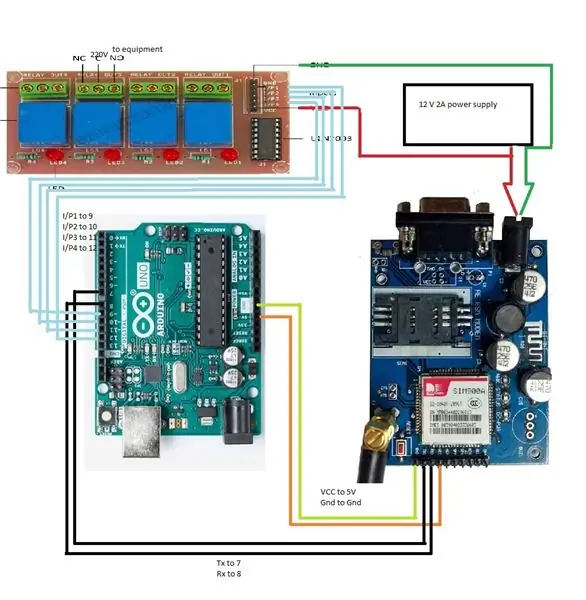
ส่วนประกอบที่จำเป็น
1.)Arduino UNO
2.) ซิม 900a โมดูล GSM
3.) ซิมการ์ดขนาดเต็มที่ใช้งานหนึ่งใบ (ถาดซิมโมดูล GSM ใช้สำหรับซิมการ์ดขนาดเต็ม)
4.) อะแดปเตอร์พาวเวอร์ซัพพลาย 12 v 2Amp
5.) บอร์ดรีเลย์ (12V 10A)
6) สายชายกับหญิง (เพื่อเชื่อมต่อจาก arduino uno กับ Sim 900a และบอร์ดรีเลย์)
จ่ายไฟ 12 V 2A ให้กับบอร์ด SIM 900a และบอร์ดรีเลย์สำหรับ Arduino Sim 900a สามารถจ่ายได้
การเชื่อมต่อตามแผนภาพ
ร่างตามที่อัพโหลด แก้ไขหมายเลขโทรศัพท์มือถือของคุณในแบบร่าง
ขั้นตอนที่ 2: จุดที่ต้องสังเกต
อัตราบิตของโมดูล Sim 900a GSM ที่เหมาะกับฉันคือ 38400
ซิมบางตัวต้องการกระแสมากกว่าเพื่อรับสัญญาณ (ดังนั้นให้ใช้แหล่งจ่ายไฟ 2A เพื่อหลีกเลี่ยงการเริ่มต้นใหม่)
หมายเหตุ * ฉันเคยใช้เทเลนอร์ซิมในตอนแรก แต่ต้องการพลังงานมากขึ้นและโมดูลซิม 900A ที่รีสตาร์ททุก ๆ 30-40 วินาทีจากนั้นฉันใช้ซิม BSNL และทำงานได้อย่างราบรื่นโดยไม่ต้องรีสตาร์ทเลย
ฉันได้ทำระบบอัตโนมัติภายในบ้านที่ควบคุมด้วยอินเทอร์เน็ตมานานแล้ว แต่ตอนนี้ฉันได้โพสต์ในพื้นที่ที่ไม่มีการเชื่อมต่อ LAN หรือ wifi นั่นเป็นสาเหตุที่ฉันเปลี่ยนไปใช้ระบบอัตโนมัติภายในบ้านที่ควบคุมด้วย SMS และข้อดีของมันคือสามารถรวมเข้ากับผู้ช่วยของ Google ได้อย่างง่ายดาย
ขั้นตอนที่ 3: ตั้งค่า Google Assistant
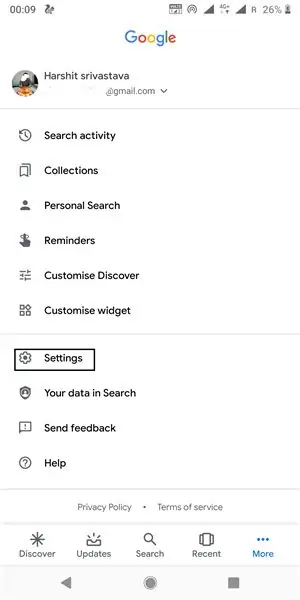
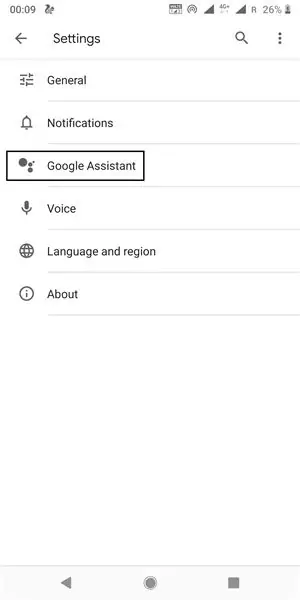
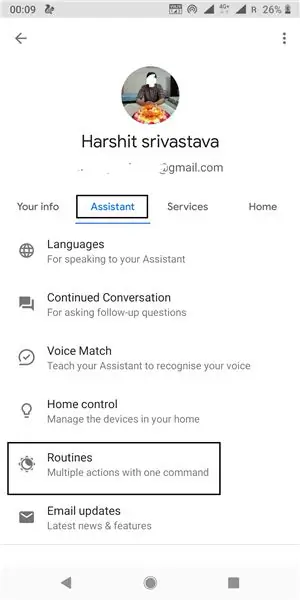
เปิด การตั้งค่า->ผู้ช่วย Google->แท็บผู้ช่วย->งานประจำ
รูทีนเพิ่ม coustom โดยแตะปุ่ม Blue Color Plus ที่ด้านล่างขวา
จากนั้นเพิ่มคำสั่งเช่น "Light on" เป็นต้น
เพิ่มการกระทำในกิจวัตรนี้ -> เลือกการกระทำยอดนิยม -> เลือกส่งข้อความและพูดอะไรบางอย่างแล้วแตะ ADD ที่ด้านบนขวา
หลังจากเพิ่มและบันทึกแล้ว ให้กลับมาที่หน้าต่างประจำ (ภาพที่ 5) แล้วคลิกปุ่มตั้งค่าที่อยู่ด้านหน้าส่งข้อความ
เพิ่มหมายเลขซิมที่คุณใส่ในโมดูล SIM 900a และเขียนข้อความที่คุณต้องการส่ง (ต้องเหมือนกับในร่าง)
ในการพูดบางอย่างคุณสามารถเพิ่มอะไรก็ได้ที่คุณต้องการให้ Google พูดหลังจากทำงานเช่น "เปิดไฟ" เป็นต้น
เพิ่มคำสั่งเสียงทั้งหมดแยกกัน (เปิดไฟ ปิดไฟ เปิดพัดลม ปิดพัดลม ฯลฯ) ตามด้านบน
ตรวจสอบภาพหน้าจอเพื่อดูความสับสน
ขั้นตอนที่ 4: การเชื่อมต่อกับสวิตช์บอร์ด
ต่อรีเลย์เข้ากับสวิตซ์แบบขนานเท่านั้น (เพราะถ้าสัญญาณของซิมหรือ Arduino มีปัญหา ก็ยังเปิดปิดไฟได้เหมือนเดิม)
ทั่วไปถึงแหล่งจ่ายไฟ 220v (ขั้วด้านล่างของสวิตช์)
ไม่มีอุปกรณ์ (ขั้วด้านบนของสวิตช์)
แนะนำ:
เลือกซื้อ Vac Auto Switch (ไม่จำเป็นต้องใช้ Arduino): 7 ขั้นตอน

Shop Vac Auto Switch (ไม่จำเป็นต้องใช้ Arduino): ในฐานะที่เป็นช่างทำไม้มือสมัครเล่นหลายคน ฉันมีเครื่องดูดฝุ่นสำหรับร้านติดอยู่ที่โต๊ะเลื่อย และทุกครั้งที่ฉันต้องการตัด ฉันต้องเปิดเครื่องก่อนเปิดเลื่อย อาจจะดูงี่เง่าแต่ก็ปวดคอที่จะเปิดปิดร้านหลายๆ
วิธีใช้ Neopixel Ws2812 LED หรือ LED STRIP หรือ Led Ring กับ Arduino: 4 ขั้นตอน

วิธีใช้ Neopixel Ws2812 LED หรือ LED STRIP หรือ Led Ring กับ Arduino: สวัสดีทุกคนเนื่องจาก Neopixel led Strip เป็นที่นิยมอย่างมากและเรียกอีกอย่างว่า ws2812 led strip เช่นกัน พวกเขาเป็นที่นิยมอย่างมากเพราะในแถบนำเหล่านี้เราสามารถระบุแต่ละ LED แยกจากกัน ซึ่งหมายความว่าหากคุณต้องการให้ไฟ LED สองสามดวงเรืองแสงเป็นสีเดียว
Arduino Ws2812 LED หรือ Neopixel Led Strip หรือ Ring Tutorial: 4 ขั้นตอน

Arduino Ws2812 LED หรือ Neopixel Led Strip หรือ Ring Tutorial: ในคำแนะนำนี้เราจะเรียนรู้วิธีใช้ neopixel หรือ ws 2812 หรือนำอย่างรวดเร็วด้วย Arduino LED หรือแถบหรือวงแหวนประเภทนี้ถูกควบคุมโดยพิน Vin เพียงอันเดียวและทั้งหมด LED สามารถระบุแอดเดรสแยกกันได้ ดังนั้นจึงเรียกอีกอย่างว่า indi
Faucet Faucet หรือ Pedal Faucet หรือ Water Saver Tap ฟรี: 5 ขั้นตอน

Hand Free Faucet หรือ Pedal Faucet หรือ Water Saver Tap: นี่เป็นวิธีที่ประหยัดและง่ายในการเปลี่ยน faucet ที่ทางออกเป็น faucet แบบแฮนด์ฟรี (ถูกสุขลักษณะ) แพทย์ต้องการเพื่อวัตถุประสงค์ที่ถูกสุขอนามัย หรือในห้องครัว พนักงานที่คล้ายกันสำหรับ Hand-free สำหรับ ล้างมือทั้งสองข้างพร้อมกันและประหยัดน้ำ มันคือ
MacBook Tablet หรือ DIY Cintiq หรือ Homebrew Mac Tablet: 7 ขั้นตอน

MacBook Tablet หรือ DIY Cintiq หรือ Homebrew Mac Tablet: ได้รับแรงบันดาลใจอย่างมากจากคำแนะนำที่โดดเด่นของ c4l3b ซึ่งได้รับแรงบันดาลใจจาก bongofish ฉันจึงตัดสินใจลองใช้สิ่งเดียวกันนี้กับ Core 2 Duo MacBook ของฉัน ขั้นตอนต่างกันมากจนฉันคิดว่าต้องมีการสอนแยกต่างหาก อีกด้วย
